Зміна параметрів електроживлення
Однак поява повідомлень про помилку DPC_WATCHDOG_VIOLATION з драйверами може бути і не пов’язане. Досить часто за незрозумілими для багатьох причин виною тому активована швидке завантаження системи при виході з режимів сну і сну параметри електроживлення. Чому помилка викликає саме цей компонент, достеменно невідомо, але факт залишається фактом.

Для виправлення ситуації досить звернутися до відповідного розділу у стандартній Панелі управління», яка в Windows 10 найзручніше викликається через меню «Виконати» командою control, або використовувати для доступу меню ПКМ на значку акумулятора (для ноутбуків). Тут потрібно перейти до налаштування кнопок харчування і зняти прапорець з пункту швидкої завантаження, незважаючи на те, що цей параметр не позначено, як рекомендований.
Перевірка системи та її компонентів
Ще один варіант усунення збою DPC_WATCHDOG_VIOLATION в Windows полягає в тому, щоб виконати повну перевірку цілісності образу системи, її компонентів та стану жорсткого диска в плані виявлення можливих помилок.
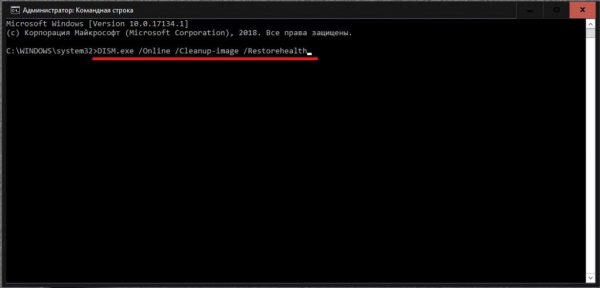
Спочатку необхідно викликати командну консоль (обов’язково з правами адміністратора) і виконати у ній команду DISM.exe /Online /Cleanup-image /Restorehealth. Після цього бажано виконати тестування системних компонентів, використовуючи для цього команду sfc /scannow, а також провести перевірку диска через рядок chkdsk c: /f (можна застосувати і chkdsk /x/f/r). Якщо при підтвердженні виконання буде видано повідомлення про виконання перевірки при наступному перезавантаженні, потрібно погодитися, натиснувши клавішу «Y», а потім провести повний рестарт.











